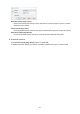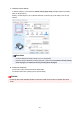User manual
3.
Vyberte rozvržení
Ze seznamu Rozvržení stránky (Page Layout) vyberte možnosti Normální velikost (Normal-size),
Přizpůsobené velikosti stránky (Fit-to-Page), V měřítku (Scaled) nebo Rozvržení stránky (Page
Layout).
4.
Zadejte stranu, která má být sešita
V nabídce Orientace (Orientation) a Rozvržení stránky (Page Layout) se automaticky vybere
nejlepší Sešívaná strana (Stapling Side). Pokud chcete nastavení změnit, vyberte ze seznamu jinou
sešívanou stranu.
5.
Nastavte šířky okraje
V případě potřeby klepněte na tlačítko Zadat okraj... (Specify Margin...), nastavte šířku okraje a
klepněte na tlačítko OK.
6.
Dokončete nastavení
Na kartě Vzhled stránky (Page Setup) klepněte na tlačítko OK.
Po spuštění tisku se dokument vytiskne nejprve na jednu stranu listu papíru. Po vytištění jedné strany
vložte papír správně znovu podle pokynů.
Potom klepnutím na tlačítko Spustit tisk (Start Printing) vytiskněte opačnou stranu.
Důležité
• Je-li v seznamu Typ média (Media Type) na kartě Hlavní (Main) vybrán jiný typ, než Běžný papír
(Plain Paper), možnost Oboustranný tisk (Duplex Printing) je zobrazena šedě a není k dispozici.
• Je-li v seznamu Rozvržení stránky (Page Layout) vybrána možnost Bez ohraničení (Borderless),
Vedle sebe/Plakát (Tiling/Poster) nebo Brožura (Booklet), budou možnosti Oboustranný tisk
(Duplex Printing) a Sešívaná strana (Stapling Side) zabarveny šedě a nebudou dostupné.
250